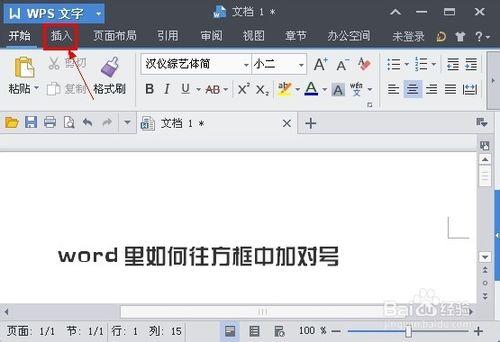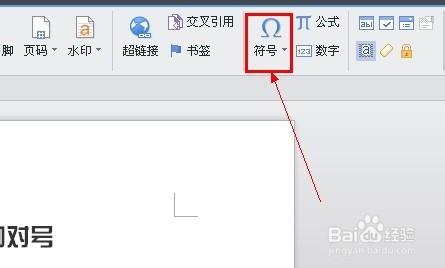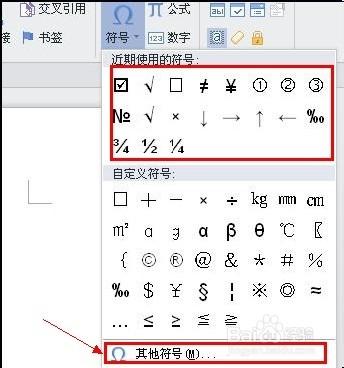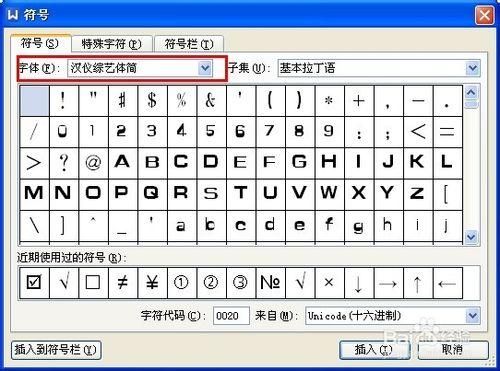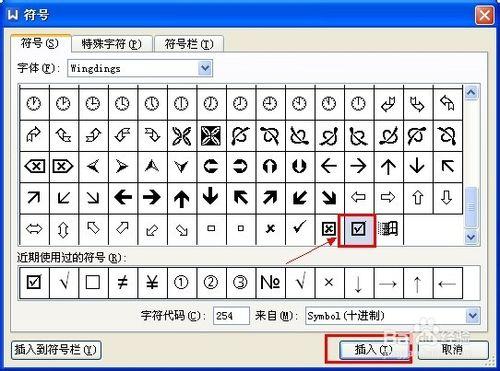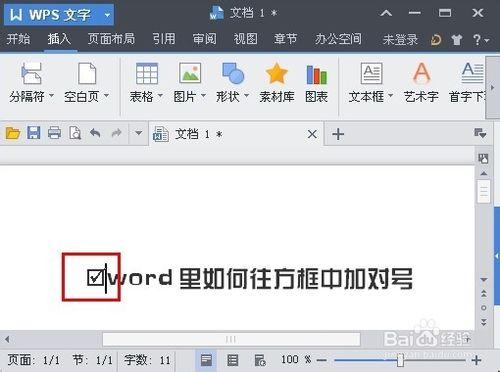當我們在列印公文之前都需要對我們的文件來進行設定,例如加入一些特殊的符號啊,很多時候用的比較多的就是帶對號的方框。
工具/原料
office軟體 電腦
方法/步驟
開啟你的office軟體,在最上面有一行常用的選單工具欄,你找到插入按鈕,單擊進入。
進入以後,你會看到很多關於插入的相關操作專案,你找到最後幾個,就會清楚的看到【符號】按鈕,單擊進入。
此時會彈出一些你最近使用過的一些特殊符號,也有一些系統預設的特殊符號,這裡面我用過,所以你最近使用的過的裡面就會顯示,但是如果你沒有使用過這個符號,這個符號是沒有的,需要你自己手動新增,單擊最下面的【其他符號】按鈕。
在這裡大家會看到很多特殊符號,而且幾乎我們能用到的符號在這裡面是都可以找到的,那我們要找的帶對號的方框就可以在這裡找到,但是需要注意的是,我們需要的特殊符號不在這個現在這個字型裡面,所以要修改字型。